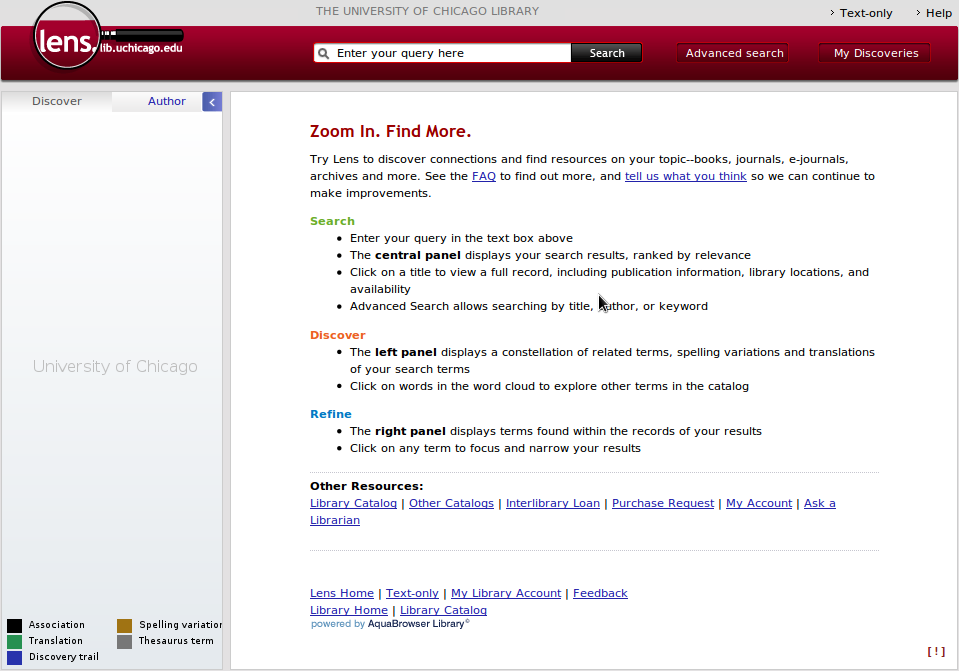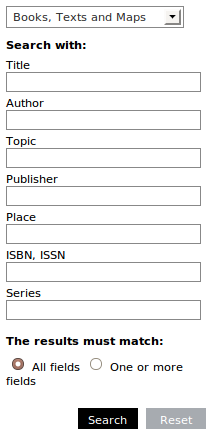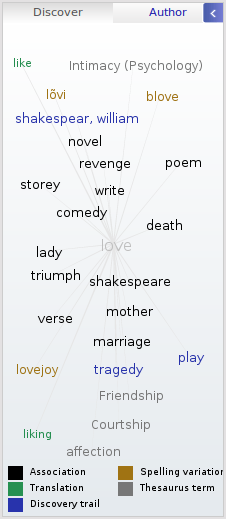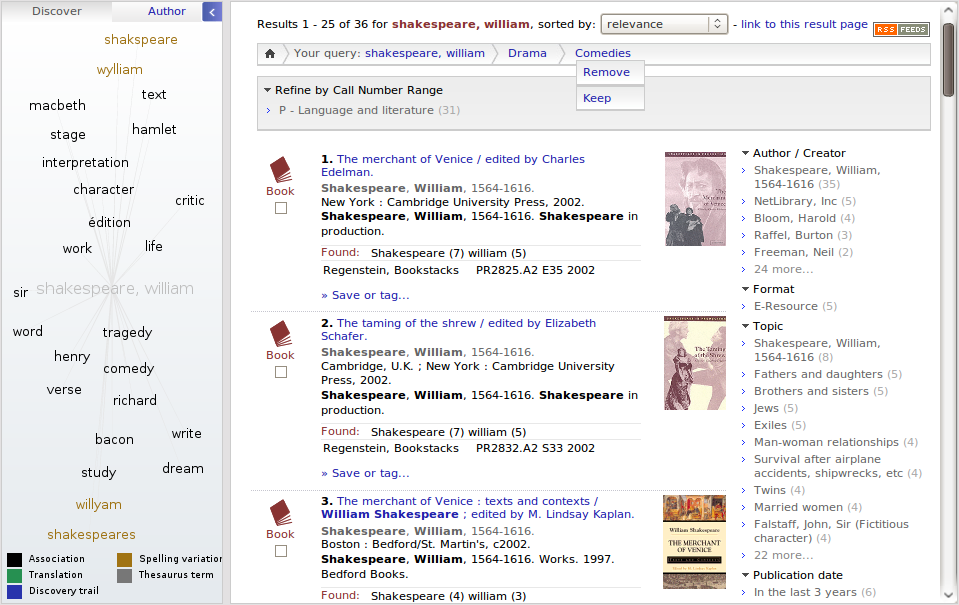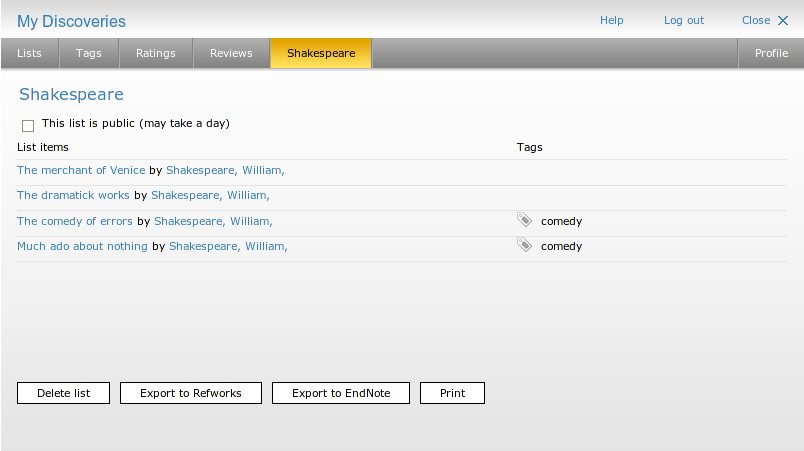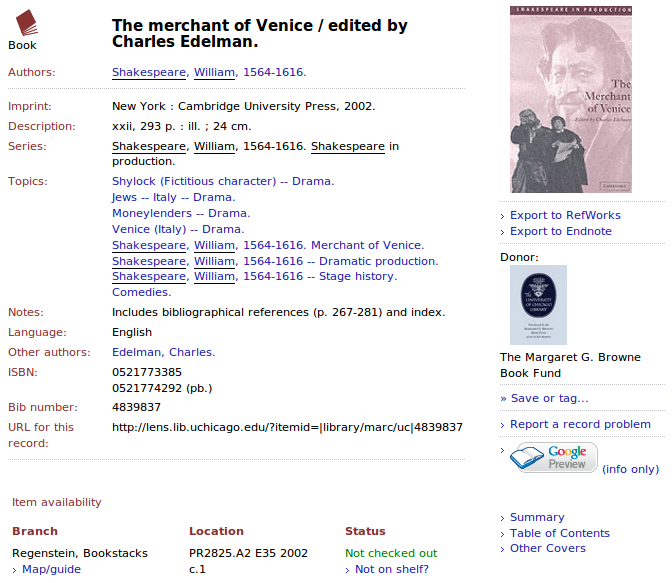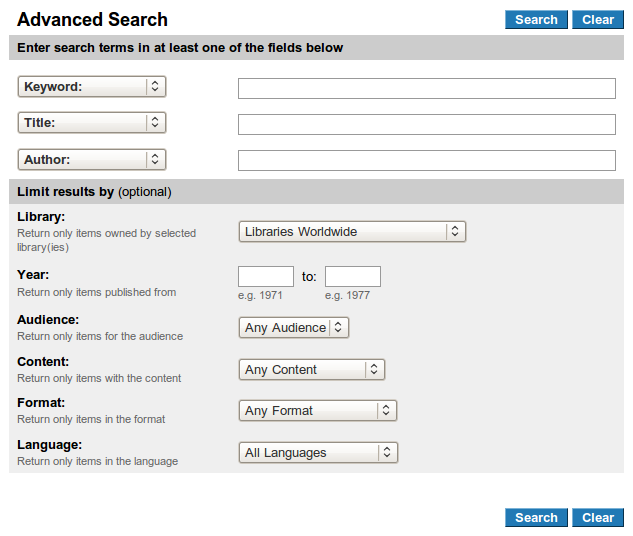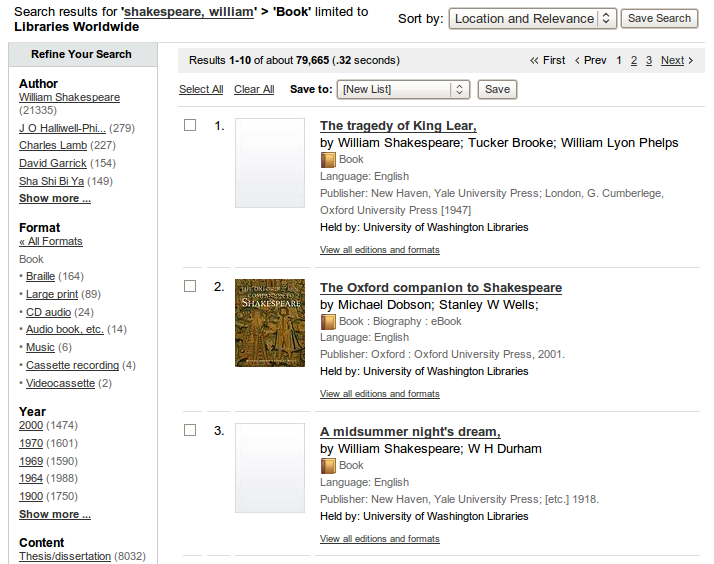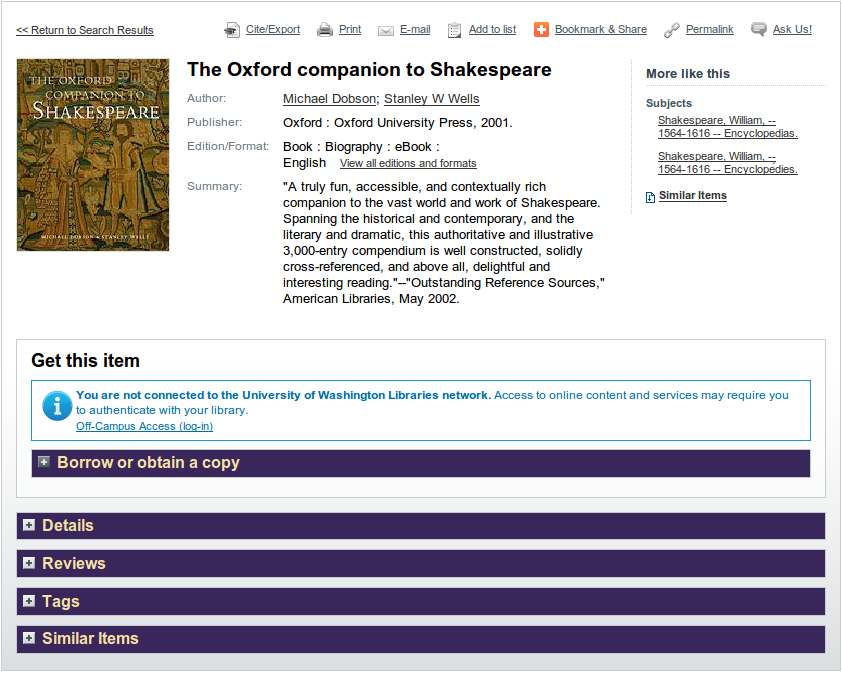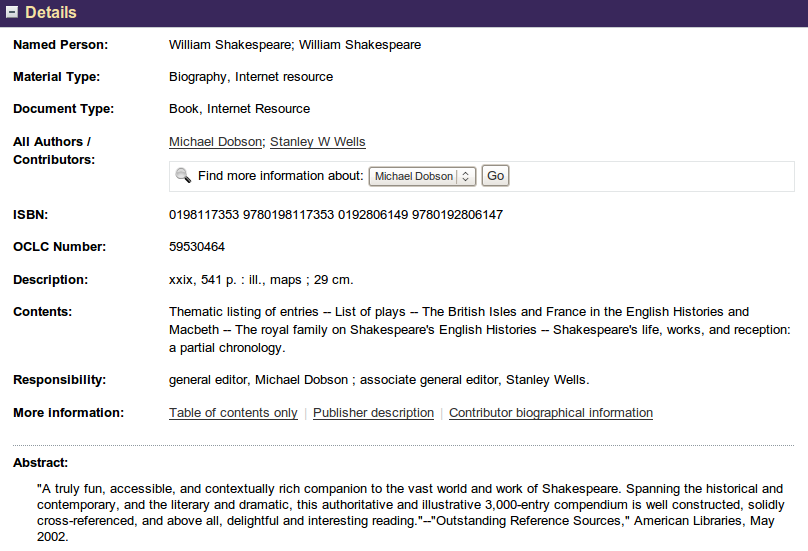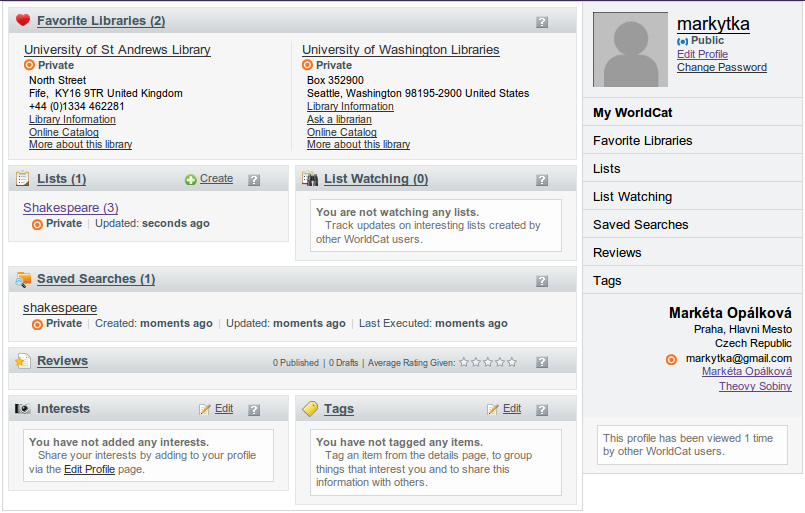OPACy nové generace I – AquaBrowser a WorldCat Local
Bibliografický záznam původní práce:
OPÁLKOVÁ, Markéta. OPACy zahraničních katalogizačních databází : současný stav vybraných vyhledávacích systémů a perspektivy jejich rozvoje [OPACs of foreign catalogue databases : current state of selected retrieval systems and perspectives of their advancement]. Praha, 2009. 96 s. Diplomová práce. Univerzita Karlova v Praze, Filozofická fakulta, Ústav informačních studií a knihovnictví 2009. Vedoucí diplomové práce PhDr. Eva Bratková.
Úvod
Veřejně přístupné online katalogy (OPAC, Online Public Access Catalog) jsou dnes neodmyslitelnou součástí každého knihovního webu i jádrem automatizovaných knihovních systémů [BYRUM, 2005]. Přes webové rozhraní a integrovanou možnost vyhledávání a prohlížení prezentují uživatelům knihovní sbírky. S rozvojem webových technologií a rozšířeností internetu jsou však na jejich funkce kladeny mnohem větší nároky než na původní lístkové katalogy, k jejichž nahrazení byly vytvořeny.
Snahou tvůrců online katalogů je zlepšit přístup k fondům knihovny, zjednodušit orientaci v katalogu i samotné vyhledávání, usnadnit navigaci či obohatit obsah záznamů. Jejich dosavadní podoba však přestává vyhovovat požadavkům a očekáváním uživatelů. Ve chvíli, kdy uživatel na pár kliknutí může světu sdělit, co právě přečetl, kdy může ohodnotit či zrecenzovat knihu, kterou si objednal přes internet, nezbývá knihovnám, než nabídnout uživatelům mnohem více, než jen „online lístkový katalog“.
Již Charles R. Hildreth se zamýšlel nad tím, jak by mohly být stávající OPACy rozšířeny. Ve svém článku uvádí tzv. E³ OPAC [1], který je rozšířen třemi směry [HILDRETH, 1995]:
- vylepšení funkcionality a použitelnosti,
- rozšíření indexu, záznamů, pokrytí fondu aj. a vytvoření nástroje pro přístup k celému fondu,
- napojení katalogu na další sítě a brány (gateways) včetně dalších fondů knihovny, informačních systémů a zdrojů.
Podobné rozšiřování online katalogů by podle Hildretha mohlo vést k lepšímu vyhledávání dokumentů i k nalezení jednotlivých povídek ve sbírce atp. Dále uvádí výčet hlavních funkcí, které by se měly vylepšit a objevit se v nové generaci online katalogů [HILDRETH, 1995]:
- vyhledávání v přirozeném jazyce,
- automatická úprava termínu a odpovídající pomoc (úprava pravopisu, porovnání znění slov, inteligentní stemming, slovník synonym atp.),
- získání nejbližšího/nejlepšího výsledku (není třeba přesné shody proto, aby byl dokument zobrazen jako relevantní),
- řazení výsledků více způsoby (relevance, nejcitovanější, nejpůjčovanější atp.),
- zpětná vazba („Nabídni mi více podobných dokumentů“, „Tahle kniha není přesně to, co jsem chtěl/a“ aj.),
- hypertext, vyhledávání a procházení podobných jednotek,
- integrace klíčových slov, kontrolovaný slovník a vyhledávání založené na klasifikaci,
- rozšířené působení a pokrytí (ve smyslu přístupu ke všem fondům).
OPACy nové generace kromě klasických funkcí katalogu, které od něj uživatelé očekávají, obsahují určitou přidanou hodnotu. Ta přitáhne uživatele a především – poskytne jim důvod vrátit se. Tím se přibližují sociálním sítím, na jejichž funkcionalitu je uživatel zvyklý. Nabízí tak vedle sofistikovaného vyhledávání knih rozšířený obsah, který není zcela závislý na formátu MARC, obsah knih (ve smyslu anglického Table of Contents), personalizované stránky, komunikaci mezi uživateli, sdílení a hodnocení knih, uživatelské recenze, náhledy obálek knih nebo fasetovou navigaci.
Nové katalogy umožňují přistupovat i k digitálním sbírkám, nabízí komplexnější obsah i rozsah, efektivní přístup k dokumentům, vyhledávání napříč nejrůznějšími zdroji, které knihovna vlastní, z jednoho rozhraní bez ohledu na typ media, jeho formu či lokaci. Důležitá je implementace standardů OpenURL, SFX a dalších podobných služeb určených k získání plného textu dokumentu. To vše tvoří nadstavbu tradičních a ověřených funkcí (pokročilé a přesné vyhledávání, zobrazení aktuální dostupnosti a statusu dokumentu, rezervace, blokace dokumentu, zobrazení aktuálních výpůjček aj.) [BREEDING, 2007b].
Součástí mohou být i připravené citace, čtenářský poradní servis, online diskuse o knihách se specialisty či třeba styčné rozhraní se studentským informačním systémem k snadnějšímu získávání dat [JOHNSON, 2008].
Vyhledávání v katalogu je často zjednodušeno pomocí nejrůznějších podpůrných nástrojů (oblaky tagů, oprava pravopisu, vyhledávání v přirozeném jazyce, automatická lemmatizace, návrhy dalšího vyhledávání, drobečková navigace), které jsou nabízeny v kombinaci s booleovskými operátory. Nalezené výsledky vyhledávání jsou řazeny podle relevance, lze je přeřadit podle data, uživatelského hodnocení aj. [WILSON, 2007]. Nemalým vylepšením je funkce „doporučené knihy“, jež může dopomoci k vyhledání knihy, která uživatele opravdu zajímá. Součástí výsledků vyhledávání je často i RSS kanál, který dovoluje uživateli jednoduše sledovat aktuální přírůstky v oblastech, jež jej zajímají.
Jak si s výše uvedenými vylepšeními poradily nejnovější online katalogy přiblíží tento seriál, během něhož bude představeno osm OPACů nové generace (AquaBrowser, Evergreen, Koha, Scriblio, SOPAC, VIRGObeta, VuFind, WorldCat Local), které byly vybrány s přihlédnutím k několika základním kritériím:
- zda obsahují prvky Webu 2.0,
- zda přináší nový pohled na fungování knihovního katalogu,
- zda zachovávají klasické funkce katalogu,
- zda jsou kompatibilní s téměř jakýmkoliv knihovnickým systémem.
Výběr katalogů byl též motivován jejich vlastnostmi, které je umožnily roztřídit do čtyř skupin vždy se dvěma zástupci. To poskytuje možnost lepšího srovnání katalogů.
Vytvořené skupiny jsou následující:
- OPACy s uzavřeným zdrojovým kódem (AquaBrowser, WorldCat Local),
- OPACy s otevřeným zdrojovým kódem (VIRGObeta, VuFind),
- OPACy jako součást knihovnického systému s otevřeným zdrojovým kódem (Evergreen, Koha),
- OPACy s otevřeným zdrojovým kódem založené na redakčním systému (Scriblio, SOPAC).
Každé jednotlivé řešení přináší knihovnám jiný typ výhod. Komerční systém jednoduchost v implementaci a správě (o vše se stará dodavatelská firma). Systém s otevřeným zdrojovým kódem klade větší nároky na IT zázemí knihovny, ale na druhé straně může ušetřit finanční prostředky na jeho pořízení a správu a dovoluje knihovně upravovat zdrojový kód dle vlastních potřeb a požadavků.
Dnešní část seriálu představí dva OPACy s uzavřeným zdrojovým kódem - AquaBrowser a WorldCat Local. AquaBrowser je jedním z nejrozšířenějších komerčních OPACů nové generace, WorldCat Local zase těží z funkcí svého staršího globálního bratříčka, katalogu WorldCat.
1. AquaBrowser
1.1 Charakteristika systému
Systém AquaBrowser je produktem amsterodamské společnosti Medialab Solutions. Představen byl roku 2002. Původně vyhledávací stroj společnost přetvořila ve vizuální vyhledávací nástroj pro knihovny. V současné době tvoří AquaBrowser celosvětově jedno z nejrozšířenějších alternativních rozhraní pro stávající OPACy, jež je schopno pracovat v podstatě s jakýmkoliv knihovnickým systémem [AquaBrowser, 2008].
První knihovnou, která AquaBrowser implementovala, byla Eindhovenská veřejná knihovna v Nizozemsku (Bibliotheek Eindhoven). V průběhu několika let jej začalo používat přes 80 % nizozemských knihoven. V lednu 2005 díky podpoře Library Corporation expandoval AquaBrowser i na americký knihovnický trh. Nejvíce jej používají veřejné knihovny, méně knihovny akademické či speciální [BREEDING, 2007a, s. 15].
Systém soustředí veškerý obsah, který může knihovna nabídnout (lokální databáze, webové stránky, informační zdroje atp.), na jedné stránce. Tato stránka je přizpůsobitelná vzhledu webu konkrétní knihovny. Díky doplňku Syndetics ICE (Indexed Content Enrichment) lze záznamy v katalogu obohatit o obsah (ve smyslu anglického Table of Contents), shrnutí, obálku knihy, uživatelské hodnocení, uživatelské tagy aj. Doplněk umí též sdružovat podobné či duplicitní záznamy. Do katalogu je možno zahrnout např. uživatelský seznam knih, kterému lze nastavit prioritu při vyhledávání (tzn. může být před ostatními výsledky upřednostněn) [AquaBrowser, 2008].
AquaBrowser se instaluje buď lokálně na server knihovny, nebo je používán vzdáleně ze serveru dodavatele (tato služba je nabízena především knihovnám se sbírkou menší než 150 000 knihovních jednotek). Veškerá data stávajícího OPACu si systém převede do své vlastní databáze, kterou udržuje neustále aktualizovanou. Vstupní data organizuje podle vnitřních slovníků nebo tezaurů. Vyhledávací systém Igor, který AquaBrowser používá, je schopen pracovat jak se strukturovanými, tak s nestrukturovanými daty. Stará se o veškeré vyhledávání, včetně vyhledávání v externích zdrojích [BREEDING, 2007a, s. 15–16; AquaBrowser, 2008].
AquaBrowser blíže představím na instalaci Knihovny Chicagské univerzity (The University of Chicago Library), která svoji implementaci nazývá Lens (viz obr. 1).
Obr. 1: Titulní stránka sytému AquaBrowser na instalaci Knihovny Chicagské univerzity
1.2 Vyhledávání
1.2.1 Dotazové vyhledávání
Mottem systému AquaBrowser jsou tři slova: hledej, objevuj, zpřesňuj (Search, Discover, Refine), proto je celé vyhledávání koncipováno v tomto duchu.
Vstupní vyhledávací pole se nachází v hlavičce katalogu (viz obr. 1) a je neustále dostupné. Vepsáním dotazu a kliknutím na tlačítko Hledat (Search) se spustí vyhledávací proces. Do vyhledávacího pole lze vepsat i několik slov najednou. Systém dotaz interpretuje stejně, jako kdyby byl mezi slovy zapsán operátor AND. Přitom nezáleží na pořadí slov ani na velikosti písmen. Operátor OR se již zapsat musí. Systém umí též vyloučit slovo z dotazu, stačí před něj umístit znaménko mínus, které zastupuje operátor NOT. Součásti dotazu lze též kombinovat pomocí závorkové koncepce (např. shakespeare -(steven OR nicholas)).
Systém umí automaticky rozšířit dotaz o synonyma, alternativní pravopis, množné číslo, využívá i metody stemmingu [2], aniž by bylo třeba použít nějakého rozšiřujícího zástupného znaku. Vložením slova do uvozovek se tato funkce deaktivuje a vyhledá se pouze zapsaný termín.
Vyhledávací stroj umí v případě chybného zápisu, kdy se nenajde žádný výsledek, nabídnout uživateli automatický návrh na korekci formou dotazu a uvedením předpokládaného správného termínu. Drobným nedostatkem je nemožnost vyhledávání celé fráze, kterou si systém interpretuje tak, jako kdyby byla zapsána jednotlivá slova za sebou [University of Chicago, 2009a].
Kliknutím na tlačítko Rozšířené vyhledávání (Advanced Search) se v levém sloupci stránky zobrazí vyhledávací formulář (viz obr. 2), který dovoluje hledat v určitých polích (název, autor, předmět, vydavatel, místo, ISBN a ISSN, edice). Vyhledávání lze omezit na knihy, texty a mapy, časopisy, audio a video atp. Nastavit lze též, zda se má výsledek shodovat se všemi vyplněnými poli, nebo jen s některými.
Vyhledávat podle polí lze též ze vstupního vyhledávacího pole v hlavičce stránky. Zápis musí být ve formátu: název pole:hledaný termín (např. author:shakespeare, william) [University of Chicago, 2009a]. Výsledky vyhledávání se zobrazí v prostředním sloupci.
Obr. 2: Formulář rozšířeného vyhledávání v systému AquaBrowser
1.2.2 Prohlížení
K objevování dalších pojmů souvisejících s hledaným výrazem slouží Slovní oblak (World Cloud, viz obr. 3) nacházející se v levém sloupci stránky pod záložkou Objevuj (Discover). Načte se automaticky po odeslání dotazu. Hledané slovo je umístěno ve středu oblaku, s ostatními slovy je spojeno vazbami, které určují jejich vzájemný vztah. Pro lepší orientaci jsou slova barevně zvýrazněna. Použity jsou následující vztahy [University of Chicago, 2009a]:
- asociace (Associations) – slova, která se vyskytují v názvu díla společně s hledaným výrazem,
- překlad (Translations) – zahrnuje překlad do jiného jazyka a další tvary slova,
- pravopisná varianta (Spelling variations) – slova s podobným pravopisem,
- termín z tezauru (Tesaurus term) – termíny z LCSH (Library of Congress Subjects Headings), které jsou konceptuálně podobné hledanému termínu.
Obr. 3: Ukázka zobrazení slovního oblaku v systému AquaBrowser
Všechna slova zobrazená ve slovním oblaku jsou převzata buď z bibliografického záznamu, nebo z ostatních knihovních informací, které systém indexuje. Slova, která systém považuje za relevantní, jsou zobrazena větší. Vzdálenost od středového slova (termínu zadaného do vyhledávacího pole) je pro určení blízkosti vztahu irelevantní. Kliknutí na vybraný termín jej přesune do středu oblaku a spustí nové vyhledávání. Původní slovo se zbarví modře, takže uživatel stále vidí, které termíny použil. Systém si pamatuje pořadí volených slov a zohlední jej při řazení výsledků.
V případě, že je hledaným termínem vlastní jméno, nebo domnívá-li se systém, že se jedná o autora, zobrazí se v levém sloupci vedle záložky Objevuj (Discover) záložka Autor (Author). Ta obsahuje abecední seznam autorů převzatý z knihovního katalogu. Výběr autora spustí nové vyhledávání, jehož výsledkem je seznam děl daného autora.
Každý dotaz lze zpřesnit použitím faset umístěných nad seznamem výsledků a v pravém sloupci stránky. Horní seznam umožňuje omezit dotaz na tituly podle oborů (např. sociální vědy, hudba, jazyk a literatura). Pravý sloupec (viz obr. 4) zobrazuje pouze fasety relevantní pro dotaz. Za každou fasetou je uveden počet titulů, které obsahuje. Načteny mohou být tyto fasety: Library of Congress Call Number Range, autor, formát, předmět, rok vydání, region, žánr, časové období (např. 20. století), jazyk, edice, lokace (v knihovně), nové knihy (tzn. aktuálně přidané knihy do knihovny), dostupnost, zdroj a uživatelské tagy.
Každá vybraná faseta se zobrazí v drobečkové navigaci (viz obr. 4) nad seznamem výsledků. Drobečková navigace je interaktivní. Po najetí myší nad jakýkoliv v ní zobrazený termín se zobrazí menu s položkou Odebrat (Remove) a Uchovat (Keep). Odebráním fasety se dotaz opět rozšíří, uchování ji ponechá v dotazu po celou dobu jeho ladění. Všechny fasety lze z drobečkové navigace odstranit najednou kliknutím na ikonku domečku na začátku navigace. Tato akce zároveň vrátí uživatele na titulní stránku katalogu.
1.3 Zobrazení výsledků vyhledávání
Seznam výsledků (viz obr. 4) se standardně zobrazuje v prostředním sloupci stránky. Nad ním je informace o počtu nalezených výsledků a rozbalovací menu, které umožňuje záznamy standardně seřazené podle relevance přerovnat podle roku vydání (od nejnovějších či od nejstarších), názvu a autora. Součástí prvního řádku je i odkaz na zobrazení seznamu výsledků v samostatném okně a odkaz na RSS kanál (na výběr je mezi odběrem přírůstků týkajících se aktuálního vyhledávání a odběrem informací o veškerých přírůstcích do knihovny). Pod prvním řádkem se zobrazují doporučené odkazy (jsou-li nalezeny), např. na záznamy v Oxfordském slovníku národní biografie (Oxford Dictionary of National Biography), které jsou však přístupné pouze uživatelům s univerzitním ID. Následuje drobečková navigace a rozbalovací okno s možností omezit vyhledávání podle oborů.
Obr. 4: Celkový pohled na seznam výsledků v systému AquaBrowser
Záznamy, ve kterých byl zadaný termín nalezen několikrát, nebo v poli s větší váhou (autor, název), jsou na prvních místech (v případě řazení dle relevance). Každý záznam obsahuje položku Nalezený (Found), v níž jsou obsaženy všechny hledané termíny (tzn. i rozšířené varianty) včetně počtu jejich výskytů v záznamu.
Zkrácený záznam v seznamu výsledků obsahuje tyto položky: název, autor, nakladatelské údaje, lokaci, formát (v podobě ikony s textem) a obálku (je-li dostupná). Jedná-li se o materiál dostupný online (elektronický zdroj, kniha dostupná elektronicky), je součástí záznamu i přímý odkaz na plný text (některé online zdroje jsou dostupné jen uživatelům s univerzitním ID), nebo odkaz na získání plného textu pomocí technologie SFX.
U každého záznamu je též umístěn odkaz na jeho uložení a vložení uživatelského tagu (pro tuto funkci je třeba být registrován, k registraci stačí vyplnit jen uživatelské jméno, heslo a kontaktní e-mail.). Klikne-li přihlášený uživatel na tento odkaz, objeví se na jeho místě formulář, který umožňuje zapsat tagy, vložit recenzi, ohodnotit titul na pětihvězdičkové škále či vložit záznam do vlastního seznamu titulů, se kterým se dá dále pracovat (exportovat do citačního manažeru RefWorks či EndNote, zveřejnit ostatním [3], smazat atp.). Toto zajímavé obohacení práce s výsledky vyhledávání dodává katalogu pro knihovny volitelný modul Mé objevy (My Discoveries, viz obr. 5).
Obr. 5: Ukázka uživatelského seznamu v modulu Mé objevy systému AquaBrowser
Uživatel si též může označit záznamy, které ho zajímají (pomocí zaškrtávacího boxu), a dále s nimi pracovat (zobrazit si jen vybrané, vytisknout si je či exportovat do citačního manažeru). Součástí seznamu záznamů je i odkaz na RSS kanál. Na výběr je mezi informacemi o všech nových přírůstcích do knihovny, nebo jen o těch, které se týkají položeného dotazu, tzn. oblasti uživatelova zájmu.
Úplný záznam (viz obr. 6) se zobrazí po kliknutí na první (modrý) údaj záznamu (nejčastěji se jedná o název). Oproti zkrácenému záznamu je obohacen o tyto údaje: fyzický popis, předmět (podle LCSH, kliknutí na něj spustí nové vyhledávání), poznámky, jazyk, spolupracující autory (kliknutí na vybraného autora spustí nové vyhledávání), ISBN/ISSN, unikátní ID Knihovny Chicagské univerzity přidělené dané položce a trvalý odkaz. Dále jsou zaznamenány údaje o dostupnosti (lokace s volitelným zobrazením mapového průvodce), signatura, dostupnost a online přístup (existuje-li online verze). Některé položky mohou mít navíc doplňkové informace typu obsah (Table of Contents), recenze, shrnutí či obrázek obálky.
Každý záznam je možno exportovat do citačního manažeru RefWorks či EndNote a vytisknout (jednoduše pomocí prohlížeče). Odkazy na export jsou umístěny v pravém sloupci, kde je též odkaz na zpětnou vazbu či nahlášení problému, uložení nebo vložení tagu. Je-li kniha či informace o ní dostupná skrze službu Google Book Search, je v pravém sloupci zobrazen příslušný odkaz. U některých knih se též objevuje odkaz do digitální knihovny HathiTrust (HathiTrust Digital Library [4]). Ne všechny texty z této digitální knihovny jsou však volně dostupné.
V úplných záznamech lze listovat pomocí tlačítek Předchozí (Previous) a Další (Next), připraveno je též tlačítko pro Návrat na seznam výsledků (Return to result list).
Obr. 6: Ukázka zobrazení úplného záznamu v systému AquaBrowser
1.4 Shrnutí
AquaBrowser je velice kvalitní nástroj, který dodá online katalogu zcela nový rozměr. Jeho rozhraní je intuitivní a přehledné, vyhledávání jednoduché i pro nezkušené uživatele. Uživatel-profesionál může bez problémů použít booleovské operátory či rozšířené vyhledávání, a pokud by si přece jen nevěděl rady, může se podívat do poměrně podrobné nápovědy.
Efektním zpestřením vyhledávání je slovní oblak, který uživateli nabízí termíny související s hledaným termínem, čímž mu celé vyhledávání zpříjemní. Velice přehledná fasetová navigace jej zas dovede ke konkrétnímu formátu, jazyku díla, předmětu aj.
Vyhledávaní je propojené se všemi zdroji, ke kterým má knihovna přístup. Výsledky jsou přehledně zpracovány a už zkrácený záznam nese důležité informace o titulu a přístupu k němu. Přidanou hodnotu katalogu dodává modul Mé objevy, který umožňuje registrovaným uživatelům vkládat vlastní tagy, recenze, hodnotit tituly či tvořit vlastní (i veřejné) seznamy literatury. Podle tvůrců AquaBrowseru by v tomto modulu měly být přednastavené tagy, jež jsou převzaty z LibraryThing, což se bohužel při analýze konkrétní instalace Knihovny Chicagské univerzity neprokázalo, pravděpodobně proto, že této nabídky knihovna nevyužila.
Přidanou hodnotou katalogu je též možnost přepnout si z grafického do textového režimu a RSS kanál sledující všechny nové přírůstky do knihovny, nebo jen ty, vztahující se k aktuálnímu výsledku vyhledávání. Nevýhodou mohou být pravděpodobně vyšší pořizovací náklady, stejně jako náklady na správu systému a aktualizace.
2. WorldCat Local
2.1 Charakteristika sytému
Systém WorldCat Local je vytvořen jako náhrada online katalogu, který je dodáván jako součást prakticky každého knihovnického systému. Odvozen je od katalogu WorldCat, který vytváří OCLC (Online Computer Library Center) a od něhož WorldCat Local přebírá mnoho funkcí.
OCLC spustilo již v roce 1971 automatizovaný souborný katalog OLUC (Online Union Catalog), který byl v 90. letech přejmenován na WorldCat [VLASÁK, 1999, s. 239]. Zpočátku sloužil především přidruženým knihovnám, avšak v současnosti se jedná o největší knihovnicky orientovanou bibliografickou databázi na světě, do které je zapojeno více než 70 000 knihoven ze 112 zemí.
WorldCat Local je určen pouze jedné knihovně, avšak umožňuje hledat i ve fondech přidružených knihoven a využívá i obsah databáze katalogu WorldCat. Umožňuje vyhledávat i v dalších zdrojích, které knihovna nabízí, zjistit citace článků z volně dostupných databází a ze služby ArticleFirst, kterou OCLC provozuje. Systém je rozšířen tak, aby mohl spolupracovat v podstatě s kterýmkoliv knihovnickým systémem, od něhož získává informace o exemplářích (dostupnost, umístění aj.). Díky tomu má i všechny funkce, které se od online katalogu očekávají. K jeho instalaci není potřeba žádný speciální hardware ani software [OCLC, 2009a].
Mezi hlavní vlastnosti systému patří sdružování podobných položek pod jeden záznam (na základě studie FRBR), fasetová navigace, uživatelský účet, drobečková navigace, trvalý odkaz, citace titulu, vyhledávání napříč zdroji, řazení výsledků podle relevance (s upřednostněním titulů knihovny), podpora standardu OpenURL, formátování citací, náhledy obálek, uživatelské recenze, hodnocení aj. WorldCat Local nabízí rozhraní v šesti jazycích, jednoduchý vyhledávací box i rozhraní konfigurovatelné knihovnou. Do výsledků zahrnuje lokální zdroje, elektronický obsah, plné texty i digitální objekty. Nastavit lze i faktory ovlivňující hodnocení podle relevance (např. upřednostnění určitých sbírek lokální knihovny) [OCLC, 2009a].
První cestou k používání katalogu WorldCat Local může být zkušební verze nesoucí název WorldCat Local „quick start“. Využít ji mohou knihovny, které přispívají do katalogu WorldCat a zároveň mají předplatné služby FirstSearch [5]. Verze „quick start“ sice nezahrnuje všechny znaky plné verze, ale dobře knihovně poslouží k rozhodnutí zda systém skutečně nasadit [OCLC, 2009a].
První verze WorldCat Local byla spuštěna v Knihovnách Washingtonské univerzity (University of Washington Libraries) v dubnu roku 2007. Na této instalaci, jež je nazývána UW WorldCat, jej také představím (viz obr. 7).
Obr. 7: Titulní stránka systému WorldCat Local na instalaci Knihoven Washingtonské univerzity
2.2 Vyhledávání
WorldCat Local prohledává vše nejen z knihovního fondu, ale i z fondů participujících knihoven a díky úzké vazbě na WorldCat též z fondů knihoven po celém světě (napojit lze i nejrůznější databáze). Nabízí okamžitý přehled o dostupnosti dokumentu. Veškeré vyhledávání je zabudováno do stránky knihovny s ohledem na její vzhled.
Základní vyhledávací pole je stejně jako odkaz na rozšířené vyhledávání dostupné ze všech stránek knihovny včetně stránky titulní. Při vyhledávání přímo z titulní stránky má uživatel možnost vybrat si zda chce prohledávat celý fond, nebo jen knihy, DVD, CD či články. Zvolit též může rozšířené vyhledávání. Z ostatních stránek knihovny lze u vyhledávacího pole vybrat pouze vyhledávání v UW WorldCat, UW Catalog nebo na stránce knihovny.
Přímý vstup do katalogu UW WorldCat je možný skrze jeho hlavní stránku (viz obr. 7), na níž neruší další obsah knihovního webu. Vyhledávacímu poli na této stránce lze nastavit, zda má hledat v Knihovnách Washingtonské univerzity, v konsorciu akademických knihoven ve Washingtonu a Oregonu (Summit Libraries) nebo v knihovnách po celém světě.
Do vyhledávacího pole lze zapsat slovo nebo frázi (tu je nutné uzavřít do uvozovek /„“/). Jednotlivá slova lze vzájemně kombinovat pomocí booleovských operátorů AND, OR a NOT. Operátor AND je nastaven jako primární, proto se psát nemusí, chce-li jej uživatel přesto použít, je třeba jej zapsat pomocí znaménka plus (+). Operátor OR je třeba zapsat vždy kapitálkami nebo znakem svislítko (|), pro operátor NOT se používá znaménka mínus (-) [OCLC, 2009b, s. 4]. Systém podporuje tyto zástupné znaky [OCLC, 2009b, s. 3]:
- křížek (#) pro právě jeden znak,
- otazník (?) pro jakýkoliv počet znaků; zadá-li se za znakem číslo, rozšíří se hledané slovo maximálně o zadaný počet znaků (fine?2 vyhledá fine, finer a finest),
- pro pravostranné rozšíření lze kromě znaku otazník (?) použít i znak hvězdička (*), musí mu však, stejně jako znaku otazník, předcházet minimálně tři znaky.
Do vyhledávacího pole lze též zapsat příkazy pro vyhledávání v určitém poli (zkombinovat jich lze i více). Příkazy jsou následující: kw: pro klíčové slovo, ti: pro název, au: pro autora, su: pro předmět, isbn: pro ISBN, issn: pro ISSN a no: pro číslo OCLC [OCLC, 2009b, s. 4]. Zapsaný příkaz může vypadat například takto: au:shakespeare, william ti:hamlet.
Systém nabízí automatickou kontrolu pravopisu, tzn. při chybně zapsaném termínu nabídne nejpravděpodobnější správnou variantu. Kontrola pravopisu funguje pouze při vyhledávání v celé síti katalogu WorldCat.
Rozšířené vyhledávání (Advanced Search, viz obr. 8) umožňuje hledat termíny ve více polích najednou (klíčová slova, název, autor, předmět nebo ISBN, ISSN, číslo OCLC) a omezit vyhledávání na knihovnu/knihovny, formát (např. kniha v Braillově písmu, článek, DVD, hudba, časopis, mapa, internetový zdroj), datum vydání (určitý rok i rozmezí let), obsah (beletrie, odborná literatura, biografie a kvalifikační práce), čtenářské určení (mladiství a ostatní) a jazyk. Formulář lze vymazat kliknutím na tlačítko Vyčistit (Clear). Po zapsání dotazu se stiskem klávesy Enter nebo kliknutím na tlačítko Hledat (Search, příp. Go) zobrazí výsledky vyhledávání.
Obr. 8: Formulář rozšířeného vyhledávání v systému WorldCat Local
Nad hlavičkou knihovny je jednoduché menu týkající se jak katalogu WorldCat, tak knihovny. Z našeho pohledu je v něm zajímavá položka Hledat (Search), která rozšiřuje možnosti hledání o vyhledávání uživatelských seznamů a kontaktů, položka Nápověda v sekci Domů (Home – Help) a celé menu Můj WorldCat (My WorldCat), které se zobrazí po přihlášení do katalogu.
Veškeré vyhledávání se dá omezovat pomocí faset, které jsou připraveny v levém sloupci stránky se seznamem výsledků pojmenovaném Zpřesni své vyhledávání (Refine Your Search). Rozděleny jsou do následujících kategorií: autor, formát, rok, obsah, jazyk a předmět. Každá faseta má v závorce za sebou uveden počet výsledků, které obsahuje. Vybráním fasety se výsledky vyhledávání omezí. Fasety se zobrazují v drobečkové navigaci nad seznamem výsledků. Díky tomu se lze vracet (tzn. odebírat fasety) i o několik kroků zpět. Pomocí faset se dá obsah katalogu i velice dobře procházet.
2.3 Zobrazení výsledků vyhledávání
Vzhledem k množství zapojených knihoven rozlišuje systém tři úrovně výsledků vyhledávání [OCLC, 2009b, s. 1]:
- lokální výsledky (Local results) – zobrazeny jsou výsledky nalezené ve fondu knihovny, ze které uživatel k WorldCat Local přistupuje,
- skupinové výsledky (Group results) – zobrazeny jsou výsledky z fondů knihoven, které jsou v konsorciu s knihovnou, ze které uživatel ke katalogu přistupuje,
- globální výsledky (Global results) – zobrazeny jsou výsledky nalezené ve fondech všech knihoven zapojených do katalogu WorldCat (tzn. v celé databázi OCLC), výsledky jsou řazeny podle vzdálenosti od fyzického místa hledání.
Výsledky vyhledávání (viz obr. 9) jsou standardně řazeny podle lokace a relevance, tzn. že jsou upřednostněny tituly z lokální knihovny, které jsou následovány tituly nalezenými v přidružených knihovnách. Nakonec jsou umístěny tituly nalezené v celé databázi katalogu WorldCat. Výsledky lze pomocí rozbalovacího menu umístěného v pravém horním rohu stránky pod hlavičkou přeřadit čistě podle relevance (tzn. bez ohledu na lokaci), podle autora (od A do Z), názvu (od A do Z) a data vydání (od nejnovějších nebo od nejstarších).
Obr. 9: Ukázka seznamu výsledků vyhledávání v systému WorldCat Local
Řazení dle relevance závisí na tom, zda se hledaný termín nachází v poli název, autor či předmět (v bibliografickém záznamu WorldCat), na vzdálenosti termínů vůči sobě, na tom, jak široké jsou termíny, a na tom, kdy byla položka publikována [OCLC, 2009b, s. 2].
V seznamu výsledků je zobrazen zkrácený záznam, který obsahuje náhled obálky (je-li dostupný), název, autora, typ titulu (kniha, CD, článek, beletrie, disertace atp.), jazyk, ve kterém je titul publikován, nakladatelské údaje a jméno knihovny, která titul vlastní. Součástí záznamu je odkaz na zobrazení všech dostupných edic a formátů. Kliknutím na tento odkaz se zobrazí nový seznam výsledků, který obsahuje veškerá nalezená vydání (skrze globální katalog WorldCat). Kliknutím na název se zobrazí rozšířený záznam.
Obr. 10: Ukázka zobrazení rozšířeného záznamu v sytému WorldCat Local
Rozšířený záznam (viz obr. 10) obsahuje kromě výše uvedených údajů i stručné shrnutí (je-li pro titul dostupné). V levém sloupci vedle záznamu s názvem Více takových (More like this) nabízí seznam příbuzných předmětů a odkaz na podobné tituly. Pod záznamem je několik nabídek. Na prvním místě je možnost Získat titul (Get this item). Pokud není uživatel přihlášen do knihovny, zobrazuje se mu informace, že přístup k online obsahu si nejspíše vyžádá přihlášení. Pod touto hláškou je již pole Půjčit nebo získat kopii (Borrow or obtain copy), které je rozděleno do tří hlavních částí (první se týká lokální knihovny, druhá přidružených knihoven a třetí všech knihoven zapojených do katalogu WorldCat); následováno je poli detaily, recenze, tagy a podobné položky.
Pod náhledem obálky se v případě, že se alespoň část knihy nachází na Google Book Search, případně v digitální knihovně Questia, zobrazí odkaz, který načte příslušnou stránku s titulem ze zmíněné služby.
V nabídce lokální knihovny je možnost získat titul online (je-li dostupný) a odkaz na online recenze vybraného titulu. Další možností je získat titul v knihovně (pro registrované uživatele). Zobrazen je údaj o dostupnosti (kolik z nalezených titulů je aktuálně dostupných), jejich lokace, status a signatura.
V části týkající se přidružených knihoven je seznam knihoven vlastnících daný dokument. U každé knihovny je odkaz na zjištění dostupnosti dokumentu, který obsahuje informace vypsané v předchozím odstavci. Tlačítko Vyžádat exemplář (Request Item) přesměruje do přihlašovacího dialogu, kde jsou knihovny disponující hledaným titulem.
Poslední část pod titulkem WorldCat nabízí nalezení titulu ve všech zapojených knihovnách. V případě, že systém nedokáže sám zjistit lokaci uživatele, nabídne formulář pro její upřesnění (zadáním poštovního směrovacího čísla, města nebo státu). Pokud titul vlastní favorizovaná knihovna, je ve výsledcích upřednostněna. Nevlastní-li žádná z preferovaných knihoven hledanou položku, systém tuto skutečnost oznámí. Poté automaticky vyhledá nejbližší knihovny, které dokument mají.
Zobrazený seznam knihoven obsahuje základní informace (název, adresa), ze kterých se lze dostat přímo do katalogu konkrétní knihovny. Dále je uveden formát titulu a vzdálenost od uživatelem zadaného místa. Zobrazují se i položky, které jsou podobné hledané položce, a daná knihovna je vlastní. Součástí nabídky je i možnost přidat knihovnu do oblíbených (je potřeba být přihlášen do katalogu WorldCat) či odeslat dotaz knihovně skrze službu Ptejte se knihovníka (Ask a Librarian).
Pole Detaily (Details) obsahuje úplný záznam dokumentu (žánr/forma, typ materiálu, typ dokumentu, autory a spolupracovníky, ISBN, číslo OCLC, poznámky, uživatelské určení, popis, detaily, zodpovědnost a abstrakt, viz obr. 11). Pod výpisem autorů se nachází pole pro získání více informací o autorovi, které přesměruje do služby WorldCat Identities, jež obsahuje přehled o počtu jeho děl, jejich žánru, předmětových záhlavích, rolích a klasifikaci. Zobrazen je i časový graf publikací (jak od autora, tak o autorovi), seznam děl, která jsou v knihovnách nejčastější (jak titulů od autora, tak o autorovi), rozložení uživatelů, identity vztažené k autorovi, užitečné odkazy (směřují prozatím do souboru autorit Kongresové knihovny /Library of Congress Authority File/, souboru autorit Německé národní knihovny /Deutsche Nationalbibliothek Authority File/ a na anglickou Wikipedii) a asociované předměty (formou oblaku tagů). V pravém sloupci stránky je umístěna obálka vybraného díla, alternativní pravopis jména a jazyky, ve kterých jsou autorova díla dostupná (s uvedením počtu titulů v závorce za jazykem). Kliknutí na vybraný jazyk zobrazí seznam výsledků.
Pole Recenze (Reviews) a Tagy (Tags) umožňují uživatelům registrovaným do systému WorldCat vložit vlastní recenze a tagy. Pole Podobné položky (Similar Items) zobrazuje seznam podobných předmětů a uživatelské seznamy, které obsahují daný titul. Umožňuje prohlížení podobných dokumentů od stejného autora nebo o stejném předmětu (výběrem položky se uživatel dostane na její úplný záznam).
Obr. 11: Ukázka zobrazení úplného záznamu v poli Detaily v systému WorldCat Local
Nad samotným záznamem je umístěno několik užitečných odkazů pro další práci se záznamem. Připraveny jsou citace (v citačním stylu APA, Chicago, Harvard, MLA a Turabian), nabídnut je i export citací do manažerů RefWorks a EndNote), odkaz na tisk záznamu, odeslání e-mailem (zobrazí se předvyplněný formulář), přidání titulu do vlastního seznamu a uložení odkazu na titul do více než 50 nejrůznější služeb typu Delicious, Digg, Twitter aj. (to je možné díky trvalému odkazu). Nechybí ani odkaz na odeslání dotazu knihovně.
V případě, že se jedná o článek, zobrazuje se v záznamu navíc informace o databázi, z níž je článek dostupný. V úplném záznamu jsou pak odkazy na získání plného textu online i na kontrolu dostupnosti článku. Pro kontrolu dostupnosti článků pracuje systém se standardem OpenURL, který zajistí přímý odkaz.
Úplný záznam časopisu obsahuje navíc vyhledávací pole, díky němuž lze prohledávat vybraný časopis na úrovni článků (podobné vyhledávací pole se zobrazí též u vybraných článků, kdy se prohledává časopis, ve kterém byl článek publikován).
2.4 Uživatelský účet
Pro vkládání uživatelských tagů, recencí, tvorbu vlastních seznamů i objednávání knih či rezervaci je potřeba být přihlášen. Drobnou nevýhodou UW WorldCat (a systému WorldCat Local obecně) je potřeba dvou uživatelských účtů – knihovního a účtu do katalogu WorldCat. Pokud uživatel nemá účet u katalogu WorldCat, může si ho jednoduše vytvořit skrze WorldCat Local.
Přihlášený uživatel (viz obr. 12) si může nastavit oblíbené knihovny (oblíbenou knihovnu lze přidat z úplného záznamu), určit, zda budou viditelné pro ostatní, či nikoliv a vytvořit vlastní profil (s fotkou a stručnými informacemi o sobě a svých zájmech).
Obr. 12: Titulní stránka uživatelského účtu v systému WorldCat i WorldCat Local
Vložit titul do vlastního seznamu lze ze seznamu výsledků (nejprve je třeba zaškrtnout dokumenty, které se do něj mají vložit), a to buď do vlastního seznamu, nebo do některého z připravených (Doporučuji /Things I Recomended/, Vlastním /Things I Own/ a K vypůjčení /Things to Check Out/). Pokud uživatel zvolí nový seznam, systém ho automaticky přesměruje na stránku, kde jej může pojmenovat a určit, zda bude viditelný pro všechny či nikoliv. Všechny uživatelské seznamy se samozřejmě zobrazují také v rozbalovacím menu pro výběr seznamu. Nové seznamy lze též tvořit ze stránky uživatelského profilu.
Vlastní recenze a tagy se vkládají z úplného záznamu. Při vkládání recenze je možno knihu ohodnotit a vybrat jazyk, ve kterém je recenze napsána (na výběr je šest jazyků, do kterých je rozhraní katalogu WorldCat přeloženo, pro ostatní jazyky je připravena volba Ostatní /Others/). K titulu se dají rovnou vložit i tagy. Poněkud nepříjemná může být skutečnost, že každá recenze musí mít minimálně 100 znaků (to pro ty, kdo recenzi zamýšlí spíše jako krátkou poznámku; pro vkládání poznámek ale slouží pole Má poznámka /My Note/, které lze vložit ke každému titulu v uživatelském seznamu). Vložené recenze a tagy se okamžitě zobrazují (zobrazeny jsou i tagy a recenze ostatních uživatelů). Veškeré uživatelem přidané informace jsou editovatelné a lze je i smazat.
Uživatel může sledovat veřejné seznamy ostatních, dokonce i vidí, kdo všechno stejný seznam sleduje. Sledovat je lze několika způsoby: pomocí tlačítka Sledovat tento seznam (Watch This List), vložením odkazu na něj do připravených služeb typu Delicious nebo sledováním jeho RSS kanálu.
K odebrání seznamu ze sledování slouží tlačítko Ukončit sledování (Stop Watching).
Se seznamy ostatních uživatelů se pracuje podobně jako s výsledky vyhledávání – lze je vkládat do vlastních seznamů, zobrazovat úplný záznam, navíc jsou vidět poznámky vložené daným uživatelem. Stejně jako u vlastního seznamu lze kromě zkráceného záznamu zobrazit pouze obálky, nebo pohled na citace. Vybrané citace je možno exportovat buď ve formátech HTML, RTF, RIS [6], nebo přímo do citačních manažerů RefWorks a EndNote.
Položky v seznamu lze přerovnat podle data vložení, autora, názvu nebo data publikování. Nastavit lze též počet záznamů na stránce. U každého záznamu je navíc zobrazeno datum jeho přidání do seznamu. Uživatel může své seznamy editovat, vkládat hromadně tagy k vybraným titulům, vybrané tituly mezi seznamy přesunovat, kopírovat či mazat. Celý seznam či jen vybrané položky může sdílet, exportovat do formátu CSV, mazat nebo tisknout. Samozřejmostí je RSS kanál a připravené odkazy do záložkovacích služeb typu Delicious. Ke každému seznamu si uživatel může napsat stručný popis, který mu později může pomoci jej lépe identifikovat. Uživatel též vidí, zda je jeho seznam soukromý nebo veřejný.
Užitečnou vlastností systému je možnost uložení formulace dotazu pomocí tlačítka Uložit vyhledávání (Save Search), které se nachází pod hlavičkou stránky nad seznamem výsledků. Pro uložení je potřeba zadat název dotazu případně jeho popis. Popis se dá upravit (i smazat, stejně jako kompletní dotaz) z profilové stránky uživatele. K editaci (i mazání) uložených dotazů slouží odkaz Uložená vyhledávání (Saved Searches). U každého dotazu je zobrazeno datum vytvoření, jeho aktualizace a posledního použití, počet nalezených výsledků, jeho přesné znění a stav (soukromý nebo veřejný).
Vzhledem k tomu, že se jedná o uživatelský účet v rámci katalogu WorldCat, není jeho použití vázáno na konkrétní knihovnu, ale je dostupný kdykoliv bez ohledu na to, zda k ní uživatel přistupuje skrze WorldCat Local nebo samotný katalog WorldCat.
2.5 Shrnutí
WorldCat Local je systém založený na katalogu WorldCat, který má sloužit knihovnám jako nadstavba OPACu, jenž je součástí jejich knihovnického systému. Vzhledem k tomu, že se jedná o variantu katalogu WorldCat, přináší v plné verzi veškeré prvky, které tento systém nabízí. Rozšířen je i o funkce knihovního OPACu – půjčování, rezervace knih aj.
Vyhledávání v katalogu je přívětivé a dostatečně názorné. Fondy knihovny, která WorldCat Local použije, se ve výsledcích zobrazují na prvních místech, následovány jsou výsledky nalezenými v přidružených knihovnách a nakonec výsledky nalezenými v celé databázi katalogu WorldCat. Záznamy jsou dotaženy na úroveň článků a vzhledem k tomu, že katalog WorldCat podporuje vyhledávání mezi více zdroji, není problém se dostat k jejich plnému textu.
WorldCat Local podporuje nejrůznější nástroje sociálních sítí (uživatelské recenze, tagy, seznamy, sdílení seznamů, osobní profily), které nejsou omezeny na konkrétní knihovnu, ale jsou přístupné v rámci celé sítě katalogu WorldCat (pro jejich tvorbu je totiž nutné mít uživatelský účet).
Drobnou nevýhodou systému je nutnost používání dvojího uživatelského účtu – knihovní registrace pro rezervaci a objednání knih a registrace v katalogu WorldCat pro využití sociálních nástrojů.
Knihovna, která WorldCat Local nasadí, získá nejen sofistikovaný vyhledávací nástroj, ale i možnost nabídnout svým uživatelům zdroje z jiných knihoven, personifikovaný účet a možnost aktivně se podílet na sociálním obsahu katalogu.
Závěr
Na systémech AquaBrowser a WorldCat Local je vidět, jak rozdílné pojetí mohou mít dva komerční systémy. První je komplexním a světově nejrozšířenějším produktem, druhý staví na popularitě svého katalogu, do kterého je zapojeno množství knihoven po celém světě, a množství služeb, jež nabízí. Oba systémy mají poměrně jednoduché a intuitivní rozhraní, které je možné upravit tak, aby odpovídalo vzhledu webových stránek knihovny, která je používá. Jsou ukázkou toho, jak může být komerční systém úspěšný.
V příští části seriálu budou představeny dva katalogy s otevřeným zdrojovým kódem – VIRGObeta a VuFind.
- E³ OPAC pod sebou skrývá tyto anglické termíny: enhanced, expanded a extended.
- Stemming je metoda automatického zkracování slov podle slovních kořenů. Na rozdíl od lemmatizace ke zkracování nevyužívá slovníků, proto může vzhledem k neznalosti kontextu slova dojít ke zkreslení výsledků [MANNING, 2008].
- Tato funkce může dobře sloužit např. univerzitním profesorům, kteří takto mohou vytvořit seznam doporučené literatury pro kurzy, které vedou.
- HathiTrust je sdílený digitální repozitář největších národních výzkumných knihoven, ve kterém mohou archivovat a sdílet své digitální sbírky. V současné době do něj přispívá více než 20 amerických univerzitních knihoven.
- Služba FirstSearch poskytuje přístup k mnoha elektronickým databázím a k více než 10 milionům plných textů článků včetně obrázků.
- Formát RIS je formát určený ke snadnému přenosu citací mezi různými citačními manažery.
- AquaBrowser [online]. Amsterdam : Medialab Solutions, c2008 [cit. 2008-03-29]. Dostupné z WWW: <http://www.aquabrowser.com>.
- BREEDING, Marshall. 2007a. Next-Generation Library Catalogs. Library Technology Reports : Expert Guides to Library Systems and Services. July/August 2007, vol. 43, no. 4, s. 1–42. Dostupné komerčně z WWW: <http://search.enbscohost.com>. ISSN 0024-2586.
- BREEDING, Marshal. 2007b. The Bird of a New Generation of Library Interfaces. Computers in Libraries. October 2007, vol. 27, no. 9, s. 34–37. Dostupné také z WWW: <http://www.librarytechnology.org/ltg-displaytext.pl?RC=12880>. ISSN 1041-7915.
- BREEDING, Marshal. 2007c. Thinking About Your Next OPAC. Computers in Libraries. April 2007, vol. 27, no. 4, s. 28–30. Dostupné také z WWW: <http://www.librarytechnology.org/ltg-displaytext.pl?RC=12575>. ISSN 1041-7915.
- BYRUM, John D., Jr. 2005. On-line katalogy a knihovní portály v současném informačním prostředí. Knihovna [online]. 2005, roč. 16, č. 1 [cit. 2009-02-10], s. 9–22. Dostupné z WWW: <http://knihovna.nkp.cz/knihovna51/519byrum.htm>. ISSN 1801-3252.
- HILDRETH, Charles R. 1995. Online Catalog Design Models : Are We Moving in the Right Direction? : A Report Submitted to the Council on Library Resources August, 1995 [online]. 1995, updated March 27, 2000 [cit. 2008-05-03]. Dostupný z WWW: <http://myweb.cwpost.liu.edu/childret/clr-opac.html>.
- JOHNSON, Doug. 2008. My Next Library Catalog Needs... [online]. Library Media Connection, 2008, vol. 26, no. 5 [cit. 2008-10-18]. Dostupné také z WWW: <http://www.doug-johnson.com/dougwri/my-next-library-catalog-needs.html>.ISSN 1542-4715.
- MANNING, Christopher D.; RAGHAVAN, Prabhakar; SCHÜTZE, Hinrich. 2008. Introduction to Information Retrieval [online]. Cambridge (UK) : Cambridge University Press, c2008 [cit. 2009-07-11]. Stemming and lemmatization. Dostupné z WWW: <http://nlp.stanford.edu/IR-book/html/htmledition/stemming-and-lemmatization-1.html>.
- OCLC. 2007. OCLC to pilot WorldCat Local [online]. Dublin (OH, USA) : OCLC, 11 April 2007 [cit. 2009-06-20]. Dostupné z WWW: <http://www.oclc.org/news/releases/200659.htm>.
- OCLC. 2009a. WorldCat Local [online]. Dublin (OH, USA) : OCLC, c2009 [cit. 2009-06-20]. Dostupné z WWW: <http://www.oclc.org/worldcatlocal/default.htm>.
- OCLC. 2009b. WorldCat Local : Quick Reference: Searching, Availability and Requesting an Item [online]. Dublin (OH, USA) : OCLC, c2009 [cit. 2009-06-01]. Formát PDF. Dostupné z WWW: <http://www.oclc.org/support/documentation/worldcatlocal/WCLrefcard.pdf>.
- University of Chicago. Library. 2009a. Lens Help [online]. Chicago (IL, USA) : University of Chicago Library, [c2009] [cit. 2009-03-30]. Dostupné z WWW: <http://lens.lib.uchicago.edu/help.aspx>.
- University of Chicago. Library. 2009b. Search the University of Chicago Library [online]. Chicago (IL, USA) : University od Chicago Library, [c2009] [cit. 2009-03-30]. Dostupné z WWW: <http://lens.lib.uchicago.edu/help.aspx>.
- University of Washington. Libraries. 2009. UW WorldCat [online]. Seattle (WA, USA) : University of Washington Libraries, c1998–2009 [cit. 2009-06-20]. Dostupné z WWW: <http://uwashington.worldcat.org/>.
- VLASÁK, Rudolf. 1999. Světový informační průmysl. 1. vyd. Praha : Karolinum, 1999. Systém OCLC, s. 237–252. ISBN 80-7184-840-9.
- WILSON, Katie. 2007. OPAC 2.0 : Next generation online library catalogues ride the Web 2.0 wave! Online Currents. 2007, vol. 21, no. 10, s. 406–413. Dostupné také z WWW: <http://works.bepress.com/cgi/viewcontent.cgi?article=1008&context=katie_wilson>.